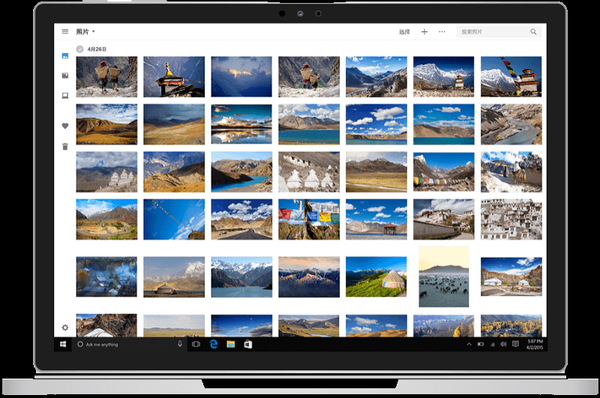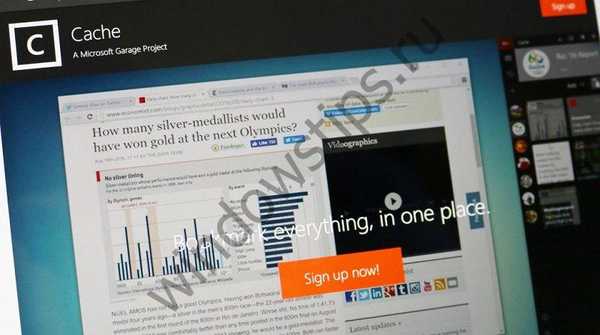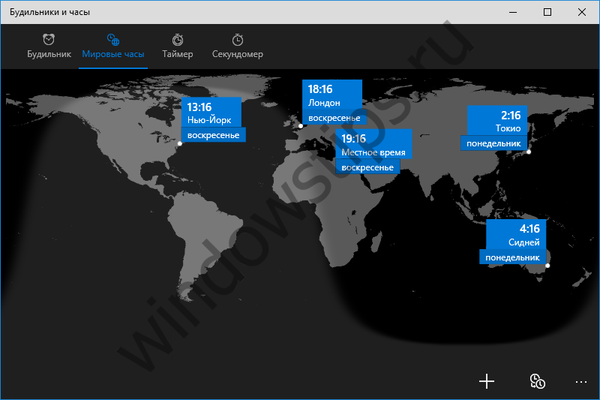Večja posodobitev, Creators Update, je v mehanizem Windows 10 Defender uvedla veliko več sprememb kot redna zaščita sistema, pripravljena v prejšnji večji posodobitvi, obletnica. Spomnimo, potem je Windows 10 Defender napolnil z dvema novima funkcijama - možnostjo uporabe kot dodatnega sredstva za zaščito in brez povezave. V programu Windows 10 Creators Update se je standardna zaščitna organizacija organizacije močno spremenila: dejavnosti in nastavitve zagovornika so bile končno zbrane na enem mestu, vendar ne v klasičnem namiznem programu, kot v sistemih Windows 7, 8.x in prejšnjih različicah sistema Windows 10, ampak v nova univerzalna aplikacija "Windows Defender Security Center". V novem izdelku so bile vključene tudi druge značilnosti sistema, ki so neposredno ali posredno povezane z varnostjo..
Kaj se je zgodilo s klasičnim programom Defender? Obstaja v prejšnji obliki in omogoča dostop do običajnih funkcij standardnega protivirusnega programa - zagon skeniranja na zahtevo, posodabljanja protivirusnih baz podatkov, ogled dnevnika blokiranih predmetov. V univerzalni aplikaciji "Windows Defender Security Center" so vse te funkcije podvojene. Toda nastavitve Defenderja, ki so bile dolgo v razdelku »Posodobitev in varnost« običajne aplikacije Nastavitve sistema Windows 10, niso več na svojem prejšnjem mestu v programu Creators Update. Zdaj je povezava, ki odpira univerzalno aplikacijo "Windows Defender Security Center". Dostop do slednjih lahko dobite tudi v meniju Start in z iskanjem znotraj sistema.
Katere sistemske lastnosti so zbrane v aplikaciji "Windows Defender Security Center"?
1. kabinet
Bližnjice za vse funkcije nove aplikacije so postavljene v prvi zavihek "Kabinet". Nekatere bližnjice so informatorji z zelenimi ali rdečimi oznakami, ki označujejo varnostni status glede na njihove funkcije.
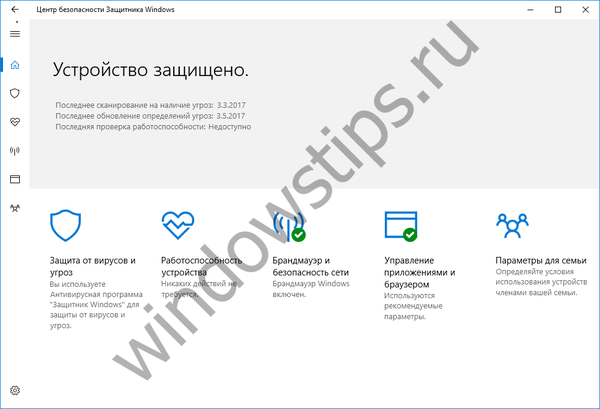 Kabinet
Kabinet2. Zaščita pred virusi in grožnjami
V razdelku o aplikacijah "Zaščita pred virusi in grožnjami" je zgoraj omenjeno zbirno mesto Windows Defender, vse njegove funkcije in nastavitve v obliki univerzalnih aplikacij Windows 10. V tem razdelku lahko zaženete hitro, popolno ali uporabniško prilagojeno protivirusno skeniranje sistema, pa tudi uporabite avtonomno Defender preverja v načinu pred zagonom. Omogoča tudi dostop do dnevnika objektov, blokiranih med skeniranjem. Tu lahko začnemo posodabljati protivirusne zbirke podatkov Defenderja. In tukaj lahko, ne da bi presegli meje aplikacije, konfiguriramo njene parametre - proaktivno in zaščito v oblaku, samodejno pošljemo vzorce groženj Microsoftu, dodamo potrebne predmete na seznam izjem, spremenimo nastavitve za obveščanje Defenderja.
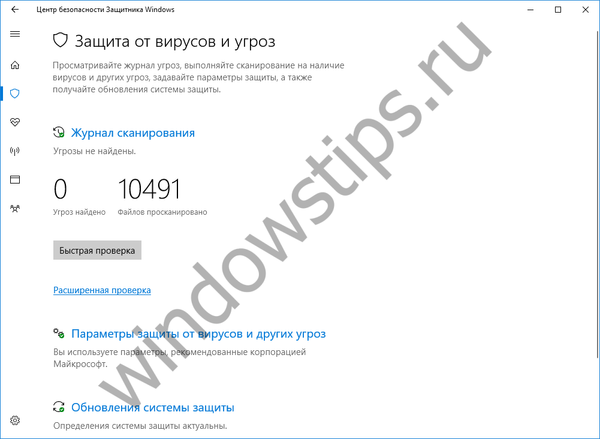 Zaščita pred virusi in nevarnostmi
Zaščita pred virusi in nevarnostmi Napredno skeniranje
Napredno skeniranje Zaščita v realnem času in zaščita pred oblaki
Zaščita v realnem času in zaščita pred oblaki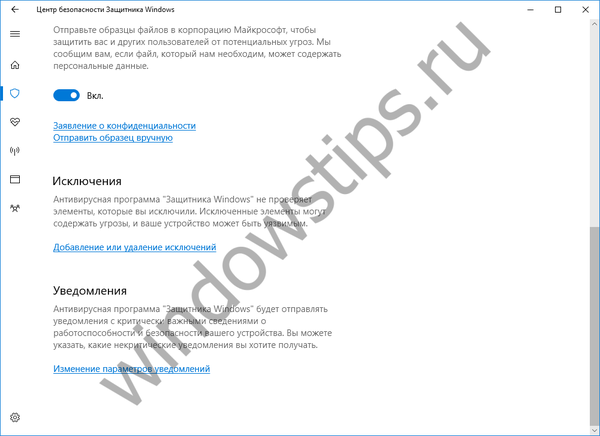 Obvestila
Obvestila Izjeme
Izjeme3. Zmogljivost naprave
V razdelku »Device Health« je nova funkcija v obliki mehanizma za skeniranje računalnika zaradi težav s posodobitvami sistema Windows, gonilniki in prostim diskovnim prostorom za potrebe sistema. Zadnja dva problema sta pogosta vzroka za počasno delovanje sistema Windows, vendar to ni dovolj, da bi takšna funkcija običajni uporabniki zaznali tudi kot resno orodje za diagnosticiranje vzrokov težav v sistemu. Funkcija "Ponovni zagon" ponuja veliko bolj uporaben razdelek aplikacije "Device Health" - lahek postopek ponovne namestitve Windows, mehanizma, ki je bil uveden v sistem, prej možen z uporabo ločeno prenesenega pripomočka Osveži Windows.
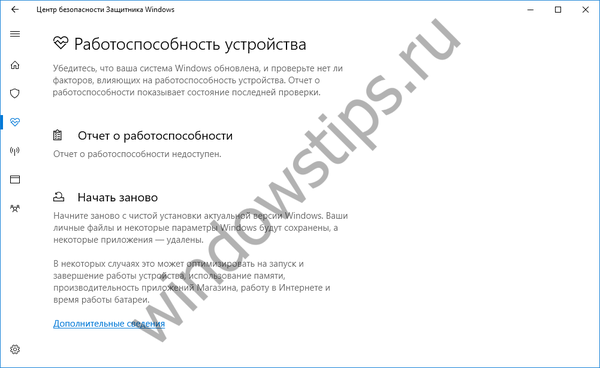 Učinkovitost naprave
Učinkovitost naprave4. Požarni zid in varnost omrežja
V razdelku »Požarni zid in omrežna varnost« so bile vključene možnosti za omogočanje / onemogočanje požarnega zidu Windows za zasebna in javna omrežja, pa tudi možnost blokiranja dohodnih povezav. Vse druge nastavitve požarnega zidu Windows, za katere ni bilo mogoče najti izvedbe v obliki univerzalnih aplikacij, so tradicionalno predstavljene s povezavami do ustreznih odsekov orodne vrstice - klasična oblika sistemskih nastavitev.
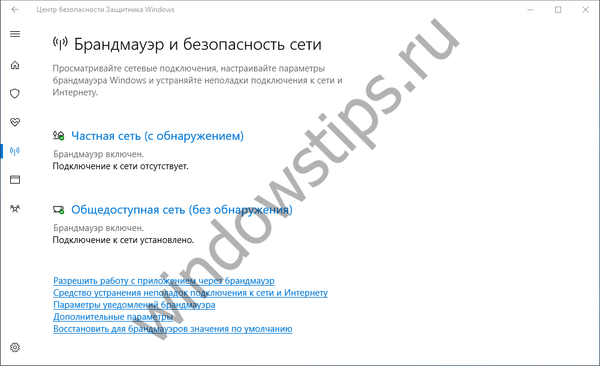 Požarni zid in varnost omrežja
Požarni zid in varnost omrežja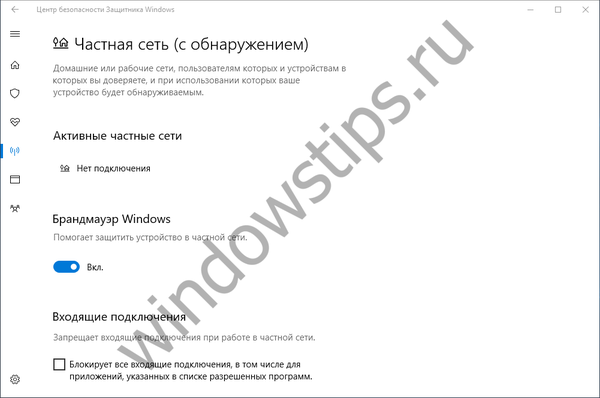 Požarni zid in omrežna varnost - zasebno omrežje
Požarni zid in omrežna varnost - zasebno omrežje Požarni zid in omrežna varnost - javno omrežje
Požarni zid in omrežna varnost - javno omrežje5. Upravljanje aplikacij in brskalnika
V razdelku Upravljanje aplikacij in brskalnika je okolje nastavitev filtra SmartScreen za sistem, brskalnik Microsoft Edge in Windows Store.
 Upravljanje aplikacij in brskalnika
Upravljanje aplikacij in brskalnika6. Možnosti za družino
Končno je standardna funkcija Windows starševski nadzor dobila svoj uradni obraz, tako rekoč, čeprav v obliki zadnjega odseka aplikacije Windows Defender Security Center in z imenom, ki le nejasno namiguje na bistvo te funkcije za uporabnike, ki jo iščejo. V razdelku »Parametri za družino« možnost »Prikaži parametre za družino« ponuja neposredno povezavo do razdelka »Družina« spletnega vmesnika Microsoftovega računa, kjer pravzaprav starši nadzorujejo svoje otroke. Res je, kaj je treba storiti, da bodo dejanja otrok prikazana v spletnem vmesniku Microsoftovega računa, oseba, ki se ne zaveda mehanizma za ustvarjanje družinskih članskih računov in njihovo združevanje v Microsoftov družinski sistem, verjetno ne bo razumela. Ideja o starševskem nadzoru prek storitve na internetu je za mnoge dobra, vendar bi bilo veliko bolje, če bi v osebju sistema obstajala ločena odjemalska aplikacija, če začetnikom ne bi olajšali globalnega vzpostavljanja starševskega nadzora, potem pa bi vsaj vseboval jasen vodnik za korake kot čarovnik korak za korakom. . Mimogrede, v tem članku so navodila za nastavitev izvornega starševskega nadzora za Windows 10..
 Družinske možnosti - starševski nadzor
Družinske možnosti - starševski nadzorDruga možnost v razdelku Družinske nastavitve je ogled informacij o vseh računalniških napravah, ki so se nekoč prijavile v določen Microsoftov račun. Informacije o napravi so na voljo v spletnem vmesniku Microsoftovega računa.
Imejte lep dan!